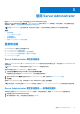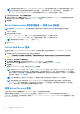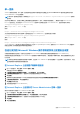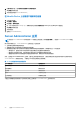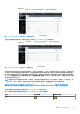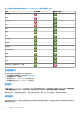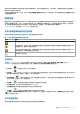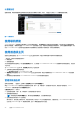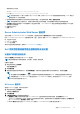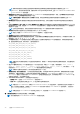Users Guide
Table Of Contents
- Dell OpenManage Server Administrator 8.4 版 用户指南
- 目录
- 简介
- 设置和管理
- 基于角色的访问控制
- 验证
- 加密
- 分配用户权限
- 向 Windows 操作系统上的域添加用户
- 在支持的 Red Hat Enterprise Linux 和 SUSE Linux Enterprise Server 操作系统中创建 Server Administrator 用户
- 在支持的 Windows 操作系统中禁用来宾和匿名帐户
- 配置 SNMP 代理程序
- 在运行支持的 Windows 操作系统的系统上配置 SNMP 代理程序
- 更改 SNMP 团体名称
- 配置您的系统以向管理站发送 SNMP 陷阱
- 在运行支持的 Red Hat Enterprise Linux 的系统上配置 SNMP 代理
- SNMP 代理程序访问控制配置
- Server Administrator SNMP 代理安装操作
- 更改 SNMP 团体名称
- 配置您的系统以向管理站发送陷阱
- 在运行支持的 SUSE Linux Enterprise Server 的系统中配置 SNMP 代理
- Sever Administrator SNMP 安装操作
- 从远程主机启用 SNMP 访问
- 更改 SNMP 团体名称
- 在运行受支持的 VMware ESXi 5.X 和 ESXi 6.X 操作系统的系统上配置 SNMP 代理程序
- 配置您的系统以向管理站发送陷阱
- 在运行支持的 Red Hat Enterprise Linux 操作系统和 SUSE Linux Enterprise Server 的系统上配置防火墙
- 使用 Server Administrator
- Server Administrator 服务
- 使用 Remote Access Controller
- Server Administrator 日志
- 设置警报措施
- 故障排除
- 常见问题
注: 如果提供了系统名称或 FQDN,Server Administrator Web Server 主机会将系统名称或 FQDN 转换为管理系统的 IP 地址。
您也可以通过提供以下格式的管理系统的端口号进行连接:“主机名:端口号”或“IP 地址:端口号”。如果连接到 Citrix
XenServer,Server Administrator Web Server 会自动选择默认端口 (5986),您也可以指定另一个端口。
3. 如果您使用的是内联网,请选择忽略证书警告。
4. 选择 Active Directory 登录以使用 Microsoft Active Directory 验证来登录。如果未使用 Active Directory 软件控制网络的访问权,
请勿选择 Active Directory 登录。请参阅使用 Active Directory 登录。
5. 单击提交。
Server Administrator 受管系统登录 — 使用 Web 浏览器
注: 要登录至 Server Administrator,您必须具有预先分配的用户权限。请参阅设置和管理了解有关设置新用户的说明。
1. 打开 Web 浏览器。
2. 在地址字段中键入以下项之一:
● https://hostname:1311,其中 hostname 是为受管系统分配的名称,1311 是默认端口号。
● https://IP address:1311,其中 IP address 是受管系统的 IP 地址,1311 是默认端口号。
注: 请确保在地址字段中输入 https:// (而非 http://)。
3. 按下 <Enter>。
Central Web Server 登录
仅当系统上安装了 Server Administrator Web Server 组件,才可使用此登录。使用此登录管理 Server Administrator Central Web
Server:
1. 双击桌面上的 Server Administrator 图标。将显示远程登录页。
小心: 登录屏幕上显示忽略证书警告复选框。应谨慎地使用此选项。强烈建议仅在可信企业内部网环境中使用此选项。
2. 单击屏幕右上角的管理 Web 服务器链接。
3. 输入用户名、密码和域名(如果从定义的域访问 Server Administrator),然后单击提交。
4. 选择 Active Directory 登录以使用 Microsoft Active Directory 登录。请参阅使用 Active Directory 登录。
5. 单击提交。
要结束 Server Administrator 会话,请单击全局导航栏上的注销。
注: 当使用 Mozilla Firefox 版本 3.0 和 3.5 或 Microsoft Internet Explorer 版本 7.0 或 8.0 启动 Server Administrator 时,会显示
一个中间警告页指出安全证书的问题。为了确保系统安全,建议您生成新的 X.509 证书、重新使用现有的 X.509 证书或导入
来自认证机构 (CA) 的证书链。为避免遇到此类有关证书的警告消息,使用的证书必须来自可靠 CA。有关 X.509 证书管理的
更多信息,请参阅 X.509 证书管理。
注: 为了确保系统安全,建议导入从认证机构 (CA) 收到的证书链。有关更多信息,请参阅 VMware 说明文件。
注: 如果受管系统上的认证机构有效,但 Server Administrator Web 服务器仍然报告不可信证书错误,则仍然可以使用
certutil.exe 文件将受管系统的 CA 设置为可信。有关访问此 .exe 文件的信息,请参阅操作系统说明文件。在支持的
Windows 操作系统上,还可以使用证书管理单元选项导入证书。
使用 Active Directory 登录
应选中 Active Directory 登录以使用 Active Directory 中的 Dell 扩展架构解决方案登录。
此解决方案使您可以提供对 Server Administrator 的访问权限;允许您为 Active Directory 软件中的现有用户添加/控制 Server
Administrator 用户和权限。有关更多信息,请参阅 dell.com/openmanagemanuals 上 Server Administrator
安装指南
中的“使用
Microsoft Active Directory”。
22 使用 Server Administrator